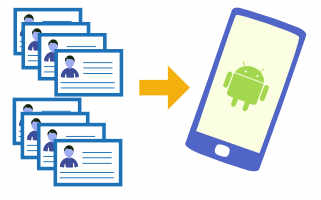3 moyens de transférer les contacts HTC vers Samsung rapidement
Vous cherchez des moyens pratiques de transférer les contacts HTC vers Samsung ? Suivez cet article, vous découvrirez 3 façons pratiques pour accomplir ce travail en quelques étapes très simples.

AnyDroid – Transférer contacts HTC vers Samsung
Téléchargez et installez cet outil efficace pour transférer les contacts depuis HTC vers Samsung rapidement et facilement.
Samsung et HTC sont les deux fabricants de smartphone Android les plus célèbres dans le monde. Si vous étiez un utilisateur de HTC et obtenez maintenant un nouveau smartphone Android – Samsung Galaxy S7 / S8, vous vous demandez peut-être une question essentielle: comment transférer les contacts importants sans lesquels nous ne pouvons pas prendre des appels ou envoyer des messages avec les amis et les proches ?
Ne vous inquiétez pas, dans cet article nous allons vous montrer 3 moyens de transférer les contacts HTC vers Samsung directement.
Moyen 1. Comment transférer les contacts HTC vers Samsung en 1 clic
Si vous voulez transférer les contacts en 1 clic ou sélectivement à votre gré, vous pouvez utiliser AnyDroid qui est un expert de transfert de données pour les appareils Android. Voici ses avantages incomparables :
- AnyDroid vous permet de transférer directement les données entre deux téléphones Android en 1 clic.
- Cet outil efficace vous permet aussi de prévisualiser tous les informations des contacts, vous pouvez choisir à votre gré les contacts que vous souhaitez transférer.
- En tant qu’expert de gestion des contacts Android, AnyTrans garde tous les informations détaillées de contacts, y compris leur avatar, adresse ou d’autres données plus précises pendant le transfert.
- En plus, cet outil puissant vous offre la liberté d’ajouter et d’éditer les informations des contacts. Vous pouvez aussi supprimer directement les contacts inutiles.
- Avec la fonction de recherche, vous trouverez immédiatement les contacts que vous voulez exactement parmi des centaines de contacts.
Étape 1.Téléchargez AnyDroid, installez-le sur l’ordinateur et lancez-le > Connectez le téléphone HTC et le Samsung à l’ordinateur > Cliquez sur le bouton ![]() sur l’interface principale pour transférer les données par catégories.
sur l’interface principale pour transférer les données par catégories.
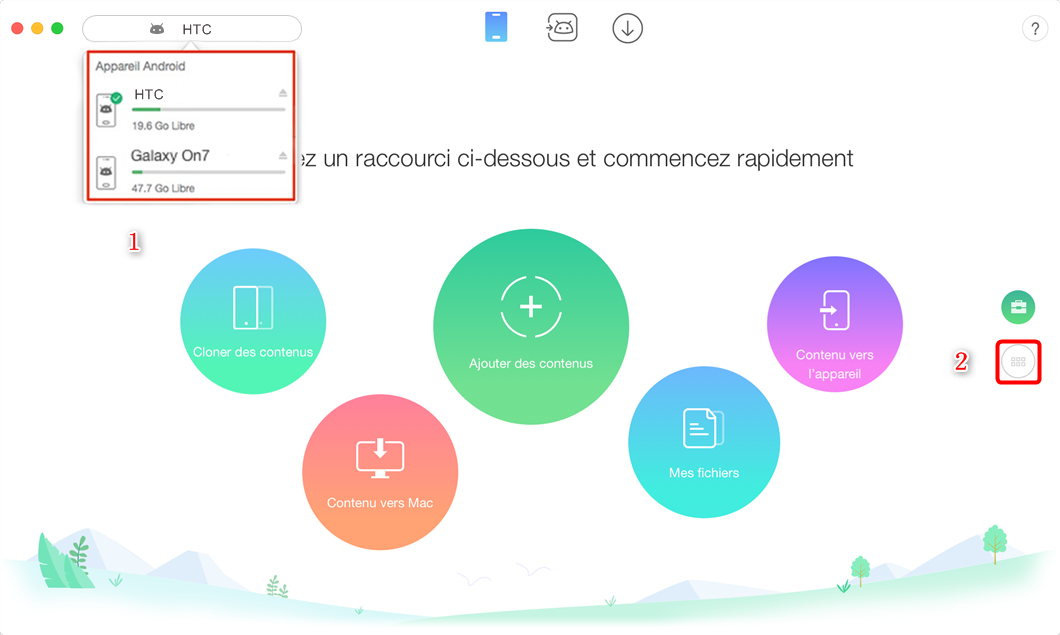
Comment transférer les contacts HTC vers Samsung – étape 1
Étape 2.Choisissez l’option Contacts.
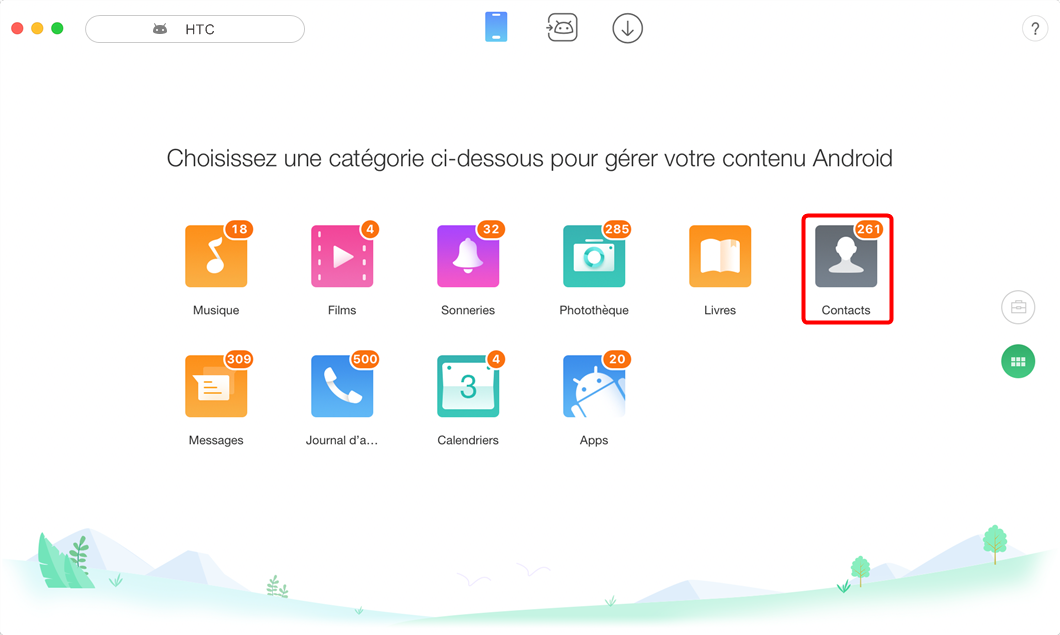
Transférer les contacts HTC vers Samsung rapidement- étape 2
Étape 3. Sélectionnez d’abord les contacts que vous voulez transférer> Puis cliquez sur le boution “Vers l’appareil”. Quand le processus de transfert se termine, l’interface “Transfert terminé” s’affiche.
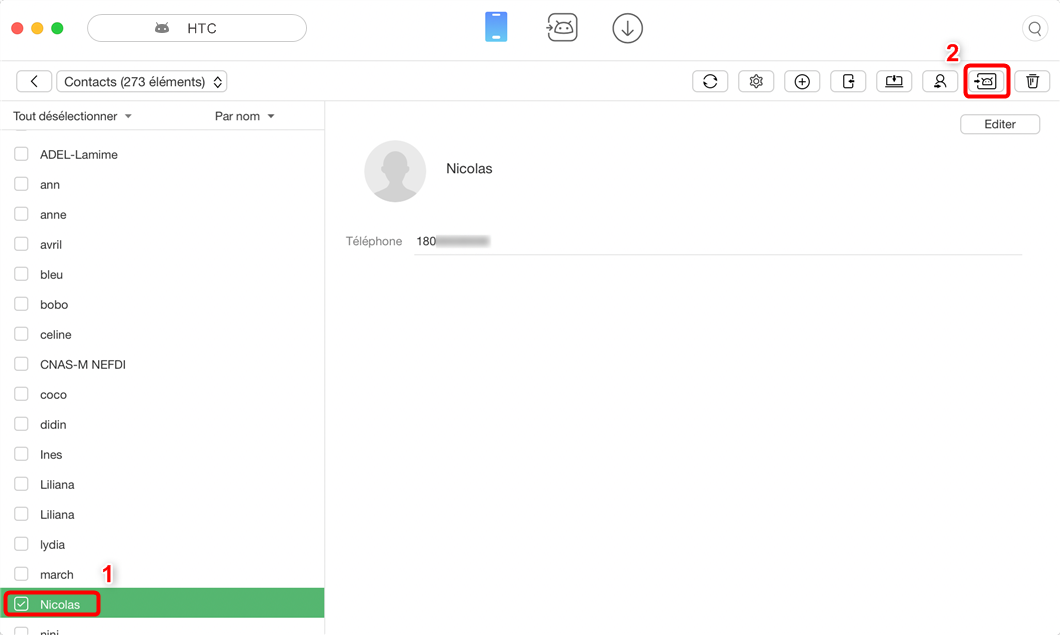
Transférer les contacts HTC vers Samsung avec facilité- étape 3
Moyen 2. Comment transférer les contacts HTC vers Samsung avec un compte Google
Si vous disposez d’un compte Google, comme les autres utilisateurs d’Android, vous pouvez alors essayer de copier vos contacts HTC vers Samsung à l’aide de Google Sync. Pour l’utiliser, il faut d’abord vérifier si cette fonctionnalité est bien activée sur votre appareil.
Étape 1.Sur votre ancien téléphone HTC : Accédez à Paramètres> Appuyez sur l’option Comptes et synchronisation> Choisir Google> Appuyez sur Sync Contacts et attendez le processus de synchronisation.
Étape 2. Sur votre nouveau téléphone Samsung : Accédez à Paramètres> Appuyez sur Comptes et synchronisation> Connexion à votre compte Google> Sélectionnez Sync Contacts pour restaurer les contacts sur votre nouveau téléphone.
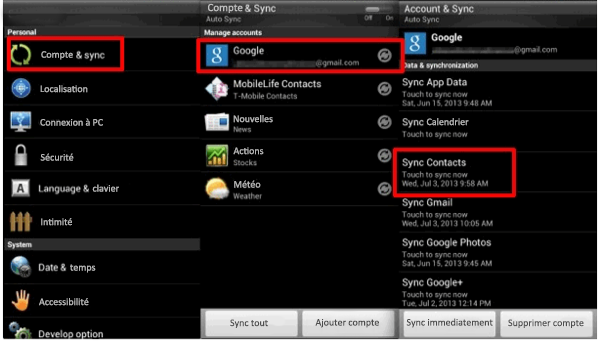
Transférer les contacts HTC vers Samsung avec un compte Google
Note : Google compte peut vous aider à transférer tous les contacts d’un appareil Android à un autre, mais si vous voulez transférer des contacts de manière sélective, veuillez retourner à la partie 1 pour trouver la méthode.
Moyen 3 : Comment transférer Contacts les contacts HTC vers Samsung avec une Carte SIM
Étape 1. Lancez l’application Contacts sur votre téléphone HTC > Sélectionnez ensuite Exporter ou Importer/Exporter suivant le modèle de votre téléphone > Choisissez l’exportation vers la carte SIM.
Étape 2. Retirez la carte SIM de votre ancien téléphone HTC> Insérez-la dans votre nouveau téléphone Samsung.
Étape 3.Sur votre nouvel iPhone : Ouvrez l’application Contacts sur votre nouvel appareil > Cliquez sur le bouton Menu > Sélectionnez l’option Importer puis Importation à partir de la carte SIM > Cliquez sur le bouton OK pour exécuter le transfert.
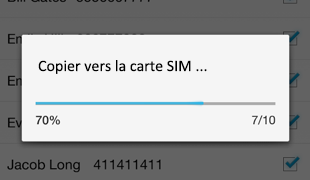
Note : Vous pouvez transférer tous les contacts de HTC à Samsung à travers la carte SIM, mais si vous souhaitez transférer des contacts de manière sélective, veuillez retourner à la partie 1 pour trouver la méthode.
Conclusion
C’est avec AnyTrans que le transfert des contacts entre HTC et Samsung est le plus simple et rapide, n’est-ce pas ? Outre les contacts, AnyTrans vous aide aussi à transférer Photos, Filmes, Musique, SMS, Calendrier, Journaux d’appels, etc. Téléchargez AnyDroid ici pour faire un essai gratuit et profiter de la facilité de la gestion de tous vos données ! Si vous trouvez que cet article est utile, merci de le partager avec vos amis.
Questions liées aux produits ? Contactez l'équipe Support à trouver une solution >
 AnyDroid
AnyDroid
Excellent gestionnaire de contenu Android qui vous aide à visualiser et gérer toutes vos données Android d'une manière facile et simple.
Téléchargement gratuit10,039,441 utilisateurs adopté
Articles populaires
- Comment transférer les données iPhone vers le téléphone Android
- Comment transférer les contacts d’iPhone vers Android directement
- Comment transférer facilement des SMS iPhone vers un téléphone Android
- Comment transférer les SMS Android vers un autre Android en un clic
- Transférer les données d’un ancien Android vers un nouvel avec facilité